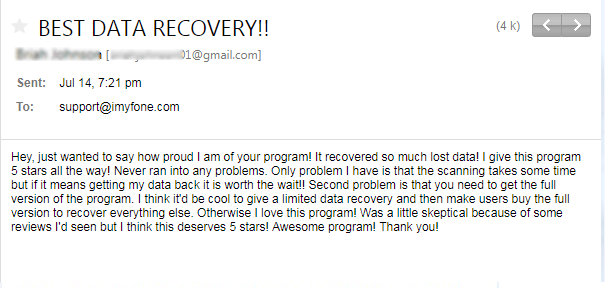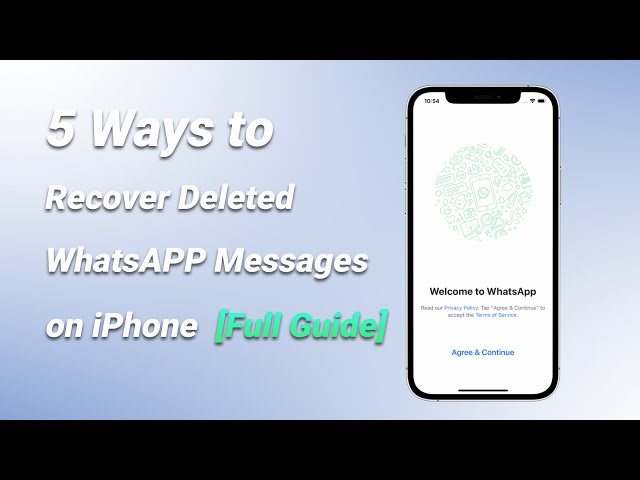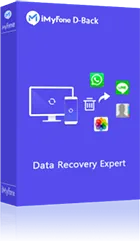WhatsApp poruke nisu trajno izbrisane s vašeg telefona nakon što ih izbrišete. Još uvijek su pohranjene na vašoj prethodnoj sigurnosnoj kopiji kao i na samom uređaju. Prema različitim okolnostima, postoje različiti načini za oporavak izbrisanih WhatsApp poruka na iPhoneu. U ovom postu navedeno je 5 metoda. Nastavite čitati ovaj članak i provjerite kako vratiti izbrisane WhatsApp poruke.
Pogledajte ovaj video kako biste provjerili kako oporaviti izbrisane WhatsApp poruke na iPhoneu
- Dio 1: Kako besplatno vratiti izbrisane WhatsApp razgovore (s sigurnosnom kopijom)
- 1.1. Izravno oporavite izbrisane WhatsApp poruke iz povijesti razgovora sugovornika
- 1.2. Vratite samo WhatsApp podatke iz iCloud sigurnosne kopije
- 1.3. Vratite cijelu iCloud sigurnosnu kopiju kako biste vratili WhatsApp poruke
- 1.4. Vratite izbrisane WhatsApp poruke iz iTunes sigurnosne kopije
- Dio 2: Oporavite izbrisane WhatsApp razgovore putem ChatsBack (bez sigurnosne kopije)
- Dio 3: Česta pitanja o tome kako oporaviti izbrisane WhatsApp poruke
Dio 1: Kako besplatno vratiti povijest izbrisanih WhatsApp razgovora (s sigurnosnom kopijom)
1.1 Izravno oporavite izbrisane WhatsApp poruke iz povijesti razgovora sugovornika
Što učiniti ako ste izbrisali svoje WhatsApp razgovore s vašeg iPhonea? Prvo, možete pokušati oporaviti te izbrisane poruke putem povijesti razgovora vašeg prijatelja. Ovo je najjednostavniji pristup koji se preporučuje dok su poruke još uvijek tamo u povijesti razgovora drugog sugovornika. Tako možete zamoliti njega/nju da izveze povijest WhatsApp razgovora i pošalje vam je. Ili jednostavno napravite snimku zaslona WhatsApp poruka i pošaljite vam sliku.
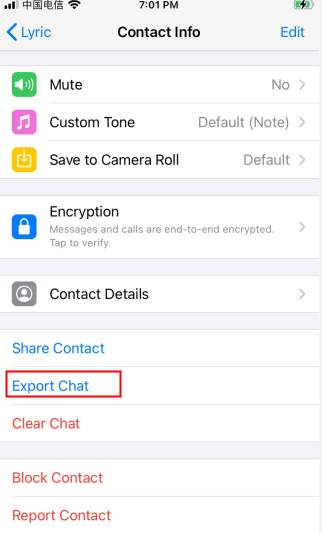
Ali ponekad je neugodno tražiti nekoga da vam pomogne u tome. Kako je tehnologija oblaka postala izvrstan način za ljude da pohrane stvari, mnogo je lakše oporaviti podatke nakon brisanja. To je razlog zašto govorimo o ostale 3 metode u ovom dijelu jer su jednostavne za besplatno oporavljanje WhatsApp poruka.
1.2 Vratite samo WhatsApp podatke iz iCloud sigurnosne kopije
Kao što znate, WhatsApp se može povezati s vašim iCloud računom za spremanje sigurnosne kopije aplikacije. Na drugi način, možete vratiti izbrisane WhatsApp poruke iz iCloud sigurnosne kopije.
Korak 1: Provjerite jeste li omogućili automatsku sigurnosnu kopiju odlaskom na Postavke > Razgovor > Sigurnosna kopija razgovora.
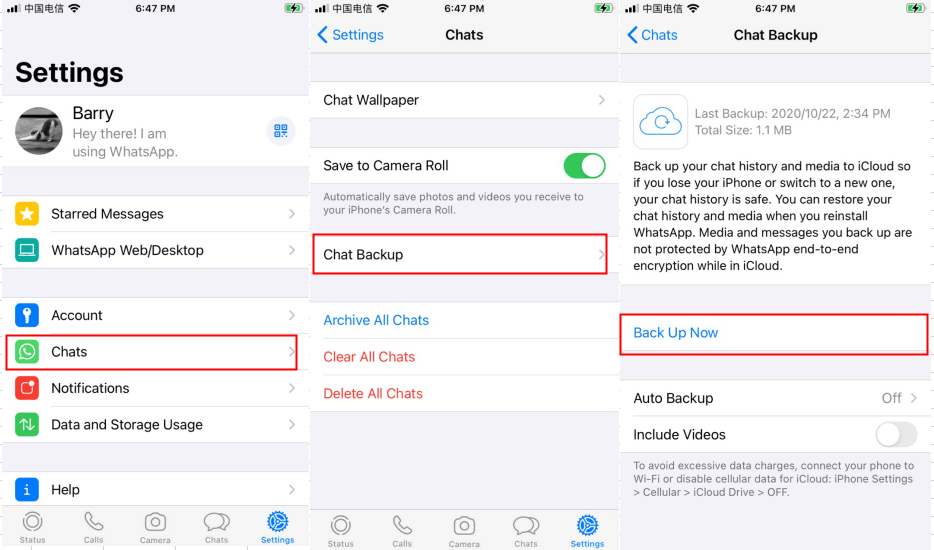
Korak 2: Ako da, tada deinstalirajte WhatsApp aplikaciju i provjerite je li vaš broj telefona verificiran nakon ponovne instalacije.
Korak 3: Jednostavno dodirnite Vrati povijest razgovora i vratit ćete svoje izbrisane WhatsApp poruke nakon što proces vraćanja završi.
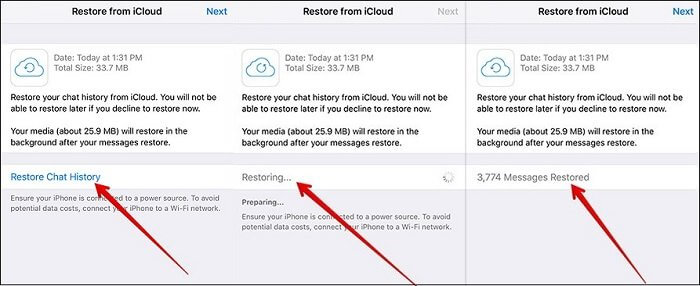
Napomena:
- Morate biti prijavljeni s Apple ID-om koji koristite za pristup iCloudu.
- Trebali ste napraviti sigurnosnu kopiju WhatsApp poruka u iCloudu ili uključiti automatsku sigurnosnu kopiju prije.
1.3 Vratite cijelu iCloud sigurnosnu kopiju kako biste vratili izbrisane WhatsApp poruke
Osim gore navedenog rješenja, možete također vratiti izbrisane WhatsApp poruke iz cijele iCloud sigurnosne kopije. Prije toga, morate se uvjeriti da ima dovoljno prostora na vašem iPhoneu za pohranu podataka u iCloud sigurnosnoj kopiji. Slijedite korake u nastavku:
Korak 1. Otvorite Postavke > Općenito > Poništi > Izbriši sav sadržaj i postavke.
Korak 2. Dodirnite Izbriši sada, unesite svoju lozinku za potvrdu.
Korak 3. Idite na postavljanje uređaja, dodirnite Vrati iz iCloud sigurnosne kopije, zatim se prijavite na iCloud.
Korak 4. Odaberite sigurnosnu kopiju koja sadrži izbrisane WhatsApp poruke za vraćanje.
Napomena:
- Izbrisat će sav sadržaj i postavke na vašem iPhoneu.
- Trebali ste napraviti sigurnosnu kopiju WhatsApp poruka u iCloudu prije.
- Trenutni podaci na vašem iPhoneu mogu biti prebrisani.
1.4 Vratite cijelu iCloud sigurnosnu kopiju kako biste vratili izbrisane WhatsApp poruke
Ako ste prethodno napravili sigurnosnu kopiju izbrisanih WhatsApp poruka u iTunesu, tada možete koristiti ovu metodu za njihovo vraćanje:
Korak 1. Otvorite Finder na Macu ili iTunes na PC-u.
Korak 2. Povežite svoj iPhone s računalom, odaberite "Povjerite ovom računalu".
Korak 3. Odaberite svoj iPhone kada se pojavi u prozoru.
Korak 4. Odaberite Vrati sigurnosnu kopiju.
Korak 5. Odaberite najrelevantniju sigurnosnu kopiju, kliknite na Vrati. Unesite lozinku za svoju šifriranu sigurnosnu kopiju ako se zatraži.
Napomena:
- Morate vratiti cijelu sigurnosnu kopiju i ne možete selektivno odabrati izbrisane WhatsApp poruke za vraćanje.
- Ne možete pregledati podatke u sigurnosnoj kopiji.
- Potreban je prethodni iTunes sigurnosna kopija prije brisanja.
Dio 2: Kako oporaviti izbrisane WhatsApp razgovore putem ChatsBack (bez sigurnosne kopije)
Ako niste redovito sigurnosno kopirali svoj uređaj na iTunesu, ili niste uspjeli aktivirati funkciju automatske sigurnosne kopije u iCloudu, možda ćete biti malo zabrinuti. U ovoj situaciji trebat će vam softver za oporavak podataka treće strane. iMyFone ChatsBack je moćan alat za oporavak kako bi se bez napora vratile izbrisane WhatsApp poruke na iPhoneu bez sigurnosne kopije. Također možete vidjeti izbrisane WhatsApp poruke na iPhoneu s načinom pregleda.
Prepoznat od strane Cult of Mac i Payetteforward, program je služio više od 2 milijuna korisnika u 200+ zemalja širom svijeta. Provjerite više značajki ovog alata:
Ključne značajke:
- Oporavlja/vraća tekstualne poruke, audio poruke, fotografije i videozapise u WhatsApp razgovorima.
- Omogućuje korisnicima da slobodno vide i čitaju WhatsApp poruke prije oporavka kako bi mogli selektivno oporaviti poruke koje im trebaju.
- Podržava izdvajanje WhatsApp-a s iPhonea ili sigurnosnih kopija bez prepisivanja trenutnih podataka na iPhoneu & Androidu.
- Vratite ili obnovite svoje izbrisane WhatsApp poruke s 3 jednostavna koraka.
- Primijenite naprednu tehnologiju za jamstvo visoke stope uspjeha.
Sljedeća uputa pokazuje kako vratiti izbrisane WhatsApp poruke natrag s iPhonea bez sigurnosne kopije s ChatsBack za WhatsApp u samo tri koraka. Imajte na umu da program radi čak i za uređaje koji koriste iOS 17.
Korak 1. Povežite svoj uređaj
Prije početka, preuzmite i instalirajte ChatsBack za WhatsApp na svoje računalo. Ne brinite, preuzimanje je potpuno sigurno. Zatim povežite svoj iPhone s računalom i odaberite oporavak iz pohrane uređaja.
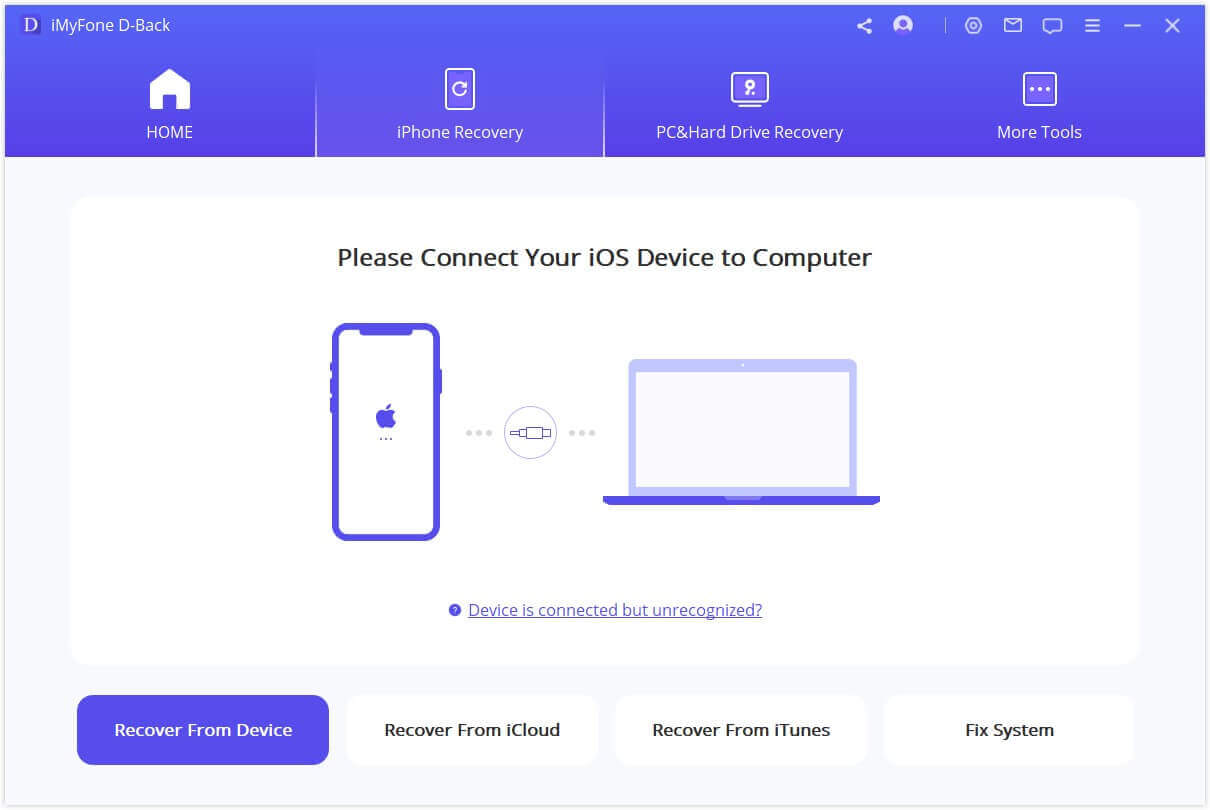
Korak 2. Započnite skeniranje
Kada se prepozna, odaberite "WhatsApp" i možete kliknuti "Skeniraj" za nastavak.
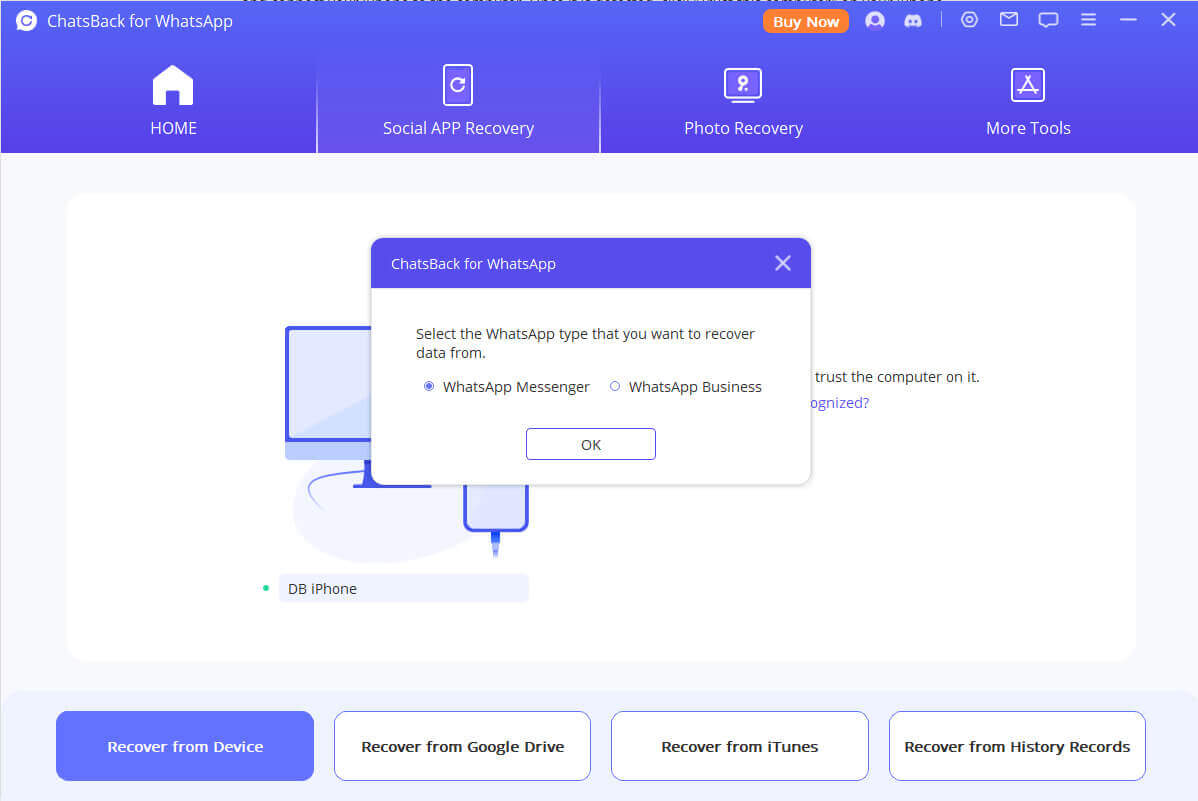
Korak 3. Pregledajte i oporavite izbrisane WhatsApp poruke
Kada skeniranje završi, možete čitati i pregledati podatke kako biste pronašli točno one WhatsApp poruke koje trebate. Zatim odaberite poruke i kliknite Oporavi na uređaj ili Oporavi na računalo.
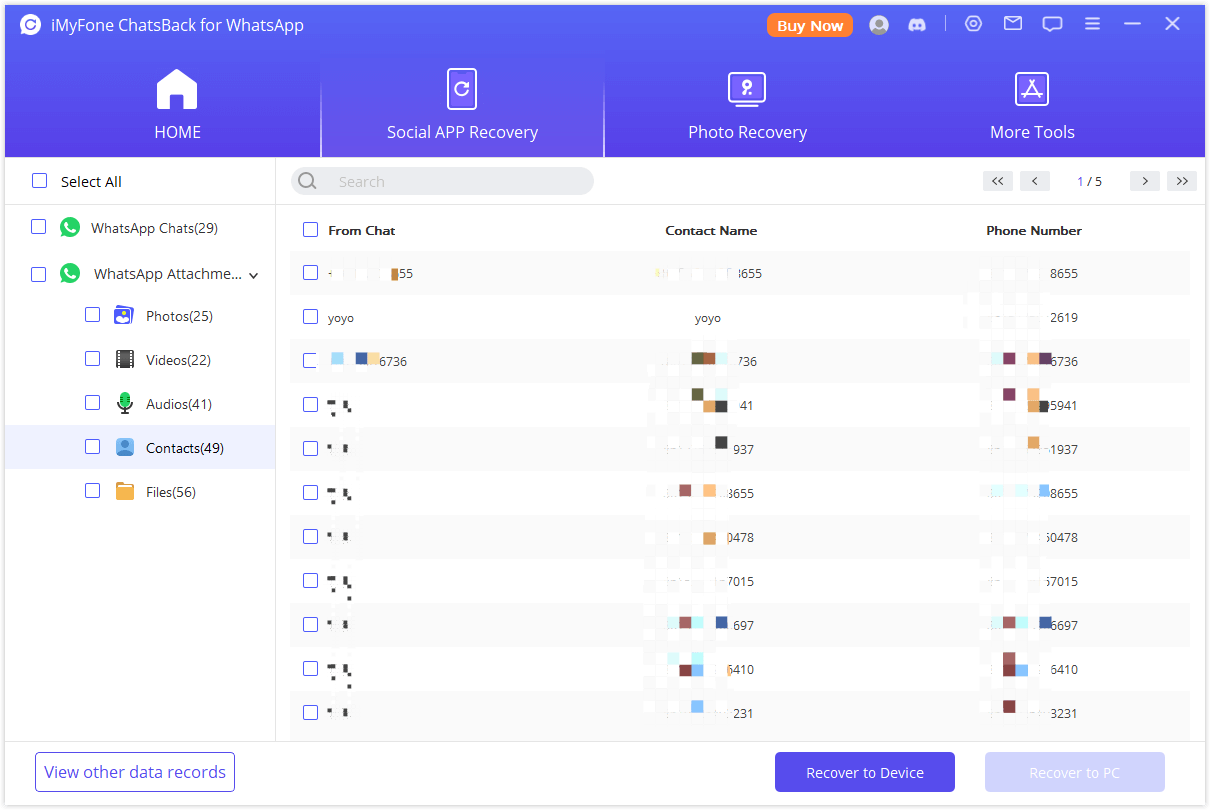
Napomena:
Molimo prestanite koristiti svoj iPhone nakon što izbrišete poruke, inače će izbrisane WhatsApp poruke biti prepisane i nepopravljive.
Osim oporavka izbrisanih WhatsApp poruka izravno s iPhonea, ChatsBack također može oporaviti WhatsApp razgovore iz iTunes sigurnosne kopije selektivno. Koraci su također prilično jednostavni. Odaberite način oporavka prema svojoj situaciji kako želite.
Dio 3: Česta pitanja o tome kako oporaviti izbrisane WhatsApp poruke
P1. Koliko daleko unazad mogu oporaviti WhatsApp poruke s iPhonea?
Ako oporavljate izbrisane WhatsApp poruke iz iTunes ili iCloud sigurnosne kopije, tada oporavljate svoje WhatsApp poruke koliko je daleko vaša posljednja sigurnosna kopija. To može sadržavati poruke od prije nekoliko mjeseci ili godina, i teško je pronaći poruke koje želite. U takvom slučaju, preporučuje se ChatsBack za WhatsApp, na ovaj način, možete pregledati izbrisane WhatsApp poruke i selektivno odabrati za oporavak.
P2. Mogu li oporaviti WhatsApp poruke izbrisane prije 1 godine bez sigurnosne kopije?
Ovisi. Izbrisani podaci na iPhoneu neće biti odmah izbrisani nakon brisanja. Ostat će nevidljivi i biti prebačeni u "nealokirani" prostor. Dakle, ako izbrisane WhatsApp poruke na iPhoneu nisu zamijenjene novim podacima, tada ih možete pokušati oporaviti uz pomoć ChatsBacka.
P3. Koliko dugo se pohranjuju izbrisane WhatsApp poruke?
Izbrisane WhatsApp poruke pohranjuju se 30 dana. Možete odlučiti vratiti izbrisane WhatsApp poruke prije nego što to razdoblje završi. Aplikacija će ih automatski izbrisati iz mape 'Nedavno izbrisano' kada prođe 30 dana. Međutim, još uvijek možete oporaviti trajno izbrisanu poruku pomoću alata treće strane.
P4. Možemo li legalno oporaviti izbrisanu povijest WhatsApp razgovora?
Da. Možete vratiti izbrisane WhatsApp poruke legalno ako je to sudska stvar i isto je dostavljeno od strane davatelja usluga. Ali zapamtite, samo sud ili policija mogu odobriti vraćanje takvih izbrisanih WhatsApp poruka ako je riječ o pravnim stvarima poput razvoda ili prijetećih poruka. Dakle, morate potražiti valjane kanale, prijaviti i dobiti odobrenje za izvlačenje takvih poruka.
P5. Hoću li izgubiti svoje WhatsApp razgovore ako promijenim telefone?
Nećete izgubiti svoje WhatsApp poruke čak i ako promijenite telefone. Vaši razgovori su spremljeni u iCloud sigurnosnoj kopiji i možete ih jednostavno prenijeti na novi telefon. Otvorite svoj WhatsApp i idite na 'Postavke' > 'Razgovori' > 'Sigurnosna kopija razgovora' opcije. Kliknite na zeleni 'Sigurnosna kopija' gumb za vraćanje izbrisanih WhatsApp razgovora na vašem novom telefonu.
P6. Kako vidjeti izbrisane poruke na WhatsApp iPhoneu bez ikakve aplikacije
Trebate preuzeti ChatsBack za WhatsApp da biste vidjeli izbrisane WhatsApp poruke. Podržava pregled izbrisanih poruka na WhatsAppu prije nego što izvršite konačni oporavak. Nakon što izbrišete razgovor na WhatsAppu, on nije zauvijek izbrisan, svi WhatsApp podaci su pohranjeni u Sqllite bazi podataka i nekim cache datotekama. Još uvijek možete vratiti izbrisane WhatsApp poruke pomoću nekog softvera treće strane.
Zaključak
Živimo u vrlo užurbanom svijetu, gubitak važnih podataka događa se s vremena na vrijeme, biti u mogućnosti koristiti brza i pouzdana rješenja svakako je važno. Uvijek zapamtite da je najbolje redovito praviti sigurnosne kopije za svoje važne podatke.
Nakon čitanja ovog vodiča, sada možete lako oporaviti izbrisane WhatsApp poruke izravno s iPhonea ili iz iCloud/iTunes sigurnosne kopije koristeći bilo koju od ovih metoda. Sve što trebate učiniti je odabrati onu koja vam odgovara. Preporučuje se koristiti profesionalni alat za oporavak WhatsAppa - iMyFone ChatsBack prema vašoj situaciji. Neki korisnici su nam poslali svoje povratne informacije i ovdje možemo pogledati jednu od njih: